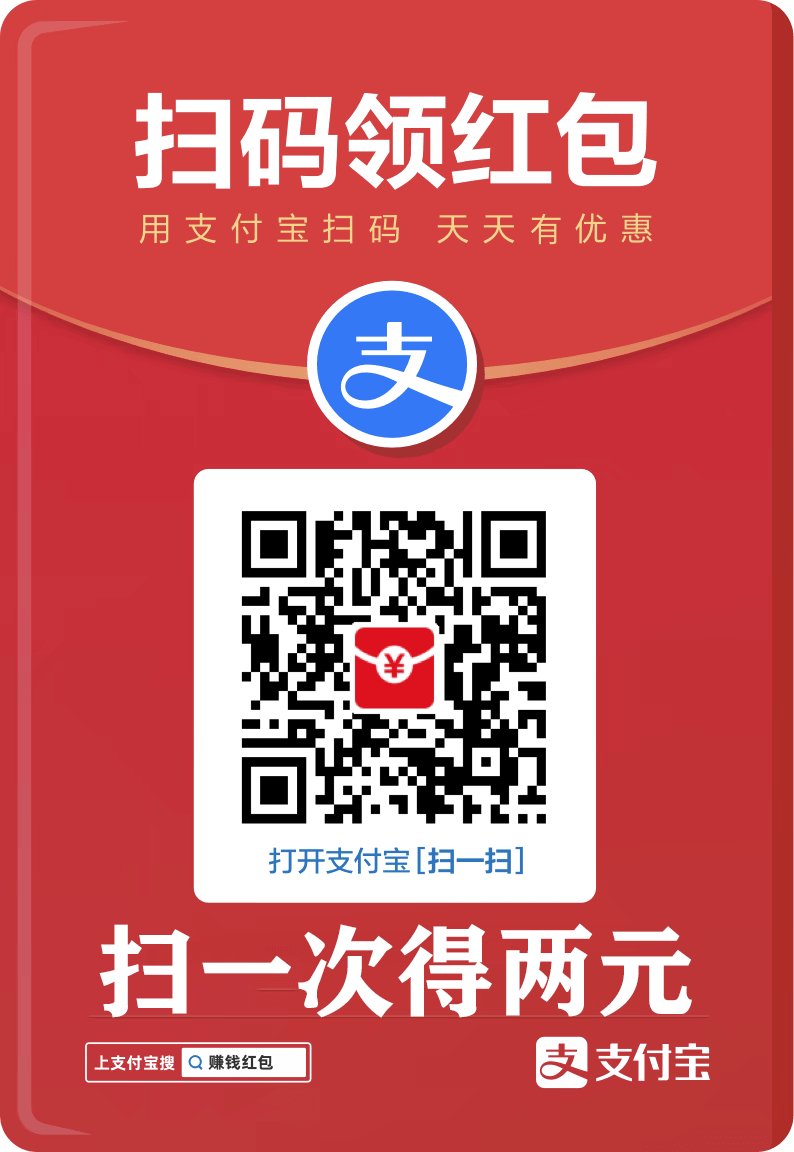您现在的位置是:网站首页> 编程资料编程资料
Canvas制作的下雨动画的示例canvas实现漂亮的下雨效果的示例
![]() 2021-08-31
1249人已围观
2021-08-31
1249人已围观
简介 这篇文章主要介绍了Canvas制作的下雨动画的示例的相关资料,小编觉得挺不错的,现在分享给大家,也给大家做个参考。一起跟随小编过来看看吧
简介
在codepen上看到一个Canvas做的下雨效果动画,感觉蛮有意思的。就研究了下,这里来分享下,实现技巧。
效果截图:

Canvas动画基础
大家都知道,Canvas其实只是一个画板。我们可以应用canvas的api在上面绘制各种图形。
Canvas 2D 的API:https://developer.mozilla.org/en-US/docs/Web/API/CanvasRenderingContext2D
那么Canvas绘制动画的步骤就是:
- 绘制第一帧图形(利用API绘图)
- 清空画板(应用clearRect()或fillRect())
- 绘制下一帧动画
用什么来控制动画每一帧的绘制时间呢?大家很容易想到 window.setInterval()和window.setTimeout()。没错用这两个也可以。除此之外,后来又出现一个新的方法:window.requestAnimationFrame(callback)。
requestAnimationFrame会告诉浏览器你要绘制一个动画。让浏览器要重绘时调用你指定的方法(callback)来绘制你的动画。
使用方法如下:
function anim() { ctx.fillStyle = clearColor; ctx.fillRect(0,0,w,h); for(var i in drops){ drops[i].draw(); } requestAnimationFrame(anim); } 一般情况下优先使用requestAnimationFrame能保持动画绘制的频率和浏览器重绘的频率一致。不幸的是requestAnimationFrame的兼容性还不是很好。IE9以下和addroid 4.3以下好像不支持这个属性。不支持的浏览器要用setInterval或setTimeout做兼容。
雨滴下落效果
首先来讲讲雨滴下落的效果如何制作。雨滴其实是一个长方形,然后加残影。残影的绘制可以说是雨滴下落的关键。残影是通过在前进的方向每一帧都绘制一个半透明的背景和一个长方形,然后前面绘制的图形叠加产生的效果。由于前进方向的图形最后绘制,所以显得明亮,后面的图形叠加的比较多,所以视觉上减弱。整体看起来后面的就像残影。这里绘制具有透明度背景是关键,否则产生不了叠加效果。
那么来绘制个雨滴看看。首先准备一个画板:
html代码:
霓虹雨
我在js文件里绘制动画(raindrop.js),代码如下:
var c = document.getElementById("canvas-club"); var ctx = c.getContext("2d");//获取canvas上下文 var w = c.width = window.innerWidth; var h = c.height = window.innerHeight;//设置canvas宽、高 var clearColor = 'rgba(0, 0, 0, .1)';//画板背景,注意最后的透明度0.1 这是产生叠加效果的基础 function random(min, max) { return Math.random() * (max - min) + min; } function RainDrop(){} //雨滴对象 这是绘制雨滴动画的关键 RainDrop.prototype = { init:function(){ this.x = random(0, w);//雨滴的位置x this.y = 0;//雨滴的位置y this.color = 'hsl(180, 100%, 50%)';//雨滴颜色 长方形的填充色 this.vy = random(4, 5);//雨滴下落速度 this.hit = random(h * .8, h * .9);//下落的最大值 this.size = 2;//长方形宽度 }, draw:function(){ if (this.y < this.hit) { ctx.fillStyle = this.color; ctx.fillRect(this.x, this.y, this.size, this.size * 5);//绘制长方形,通过多次叠加长方形,形成雨滴下落效果 } this.update();//更新位置 }, update:function(){ if(this.y < this.hit){ this.y += this.vy;//未达到底部,增加雨滴y坐标 }else{ this.init(); } } }; function resize(){ w = c.width = window.innerWidth; h = c.height = window.innerHeight; } //初始化一个雨滴 var r = new RainDrop(); r.init(); function anim() { ctx.fillStyle = clearColor;//每一帧都填充背景色 ctx.fillRect(0,0,w,h);//填充背景色,注意不要用clearRect,否则会清空前面的雨滴,导致不能产生叠加的效果 r.draw();//绘制雨滴 requestAnimationFrame(anim);//控制动画帧 } window.addEventListener("resize", resize); //启动动画 anim();涟漪效果
接着来绘制涟漪效果。与绘制雨滴的方式类似,也是通过具有透明度的背景来叠加前面的图像产生内阴影的效果。
代码如下(rippling.js):
var c = document.getElementById("canvas-club"); var ctx = c.getContext("2d");//获取canvas上下文 var w = c.width = window.innerWidth; var h = c.height = window.innerHeight;//设置canvas宽、高 var clearColor = 'rgba(0, 0, 0, .1)';//画板背景,注意最后的透明度0.1 这是产生叠加效果的基础 function random(min, max) { return Math.random() * (max - min) + min; } function Rippling(){} //涟漪对象 这是涟漪动画的主要部分 Rippling.prototype = { init:function(){ this.x = random(0,w);//涟漪x坐标 this.y = random(h * .8, h * .9);//涟漪y坐标 this.w = 2;//椭圆形涟漪宽 this.h = 1;//椭圆涟漪高 this.vw = 3;//宽度增长速度 this.vh = 1;//高度增长速度 this.a = 1;//透明度 this.va = .96;//涟漪消失的渐变速度 }, draw:function(){ ctx.beginPath(); ctx.moveTo(this.x, this.y - this.h / 2); //绘制右弧线 ctx.bezierCurveTo( this.x + this.w / 2, this.y - this.h / 2, this.x + this.w / 2, this.y + this.h / 2, this.x, this.y + this.h / 2); //绘制左弧线 ctx.bezierCurveTo( this.x - this.w / 2, this.y + this.h / 2, this.x - this.w / 2, this.y - this.h / 2, this.x, this.y - this.h / 2); ctx.strokeStyle = 'hsla(180, 100%, 50%, '+this.a+')'; ctx.stroke(); ctx.closePath(); this.update();//更新坐标 }, update:function(){ if(this.a > .03){ this.w += this.vw;//宽度增长 this.h += this.vh;//高度增长 if(this.w > 100){ this.a *= this.va;//当宽度超过100,涟漪逐渐变淡消失 this.vw *= .98;//宽度增长变缓慢 this.vh *= .98;//高度增长变缓慢 } } else { this.init(); } } }; function resize(){ w = c.width = window.innerWidth; h = c.height = window.innerHeight; } //初始化一个涟漪 var r = new Rippling(); r.init(); function anim() { ctx.fillStyle = clearColor; ctx.fillRect(0,0,w,h); r.draw(); requestAnimationFrame(anim); } window.addEventListener("resize", resize); //启动动画 anim();总结
这样大家对整个下雨效果的制作方法,应该有一定的了解了。Canvas用来绘制动画的效果确实能让人眼前一亮,让web的视觉效果提升一大截。发动自己的智慧,相信能做出更多奇妙的动画。这是我越来越喜欢web的原因之一吧 O(∩_∩)O~~。
以上就是本文的全部内容,希望对大家的学习有所帮助,也希望大家多多支持。
相关内容
- html2canvas把div保存图片高清图的方法示例在HTML5 Canvas中放入图片和保存为图片的方法HTML5 canvas画图并保存成图片的jcanvas插件将HTML5 Canvas的内容保存为图片借助toDataURL实现Canvas实现保存图片到本地的示例代码
- HTML5页面直接调用百度地图API获取当前位置直接导航目的地的实现代码html5视频常用API接口的实战示例HTML5拖拽API经典实例详解你不知道的5个HTML5新功能HTML5拖放API实现自动生成相框功能
- 基于MUI框架使用HTML5实现的二维码扫描功能html5实现点击弹出图片功能html5 录制mp3音频支持采样率和比特率设置html5表单的required属性使用html5调用摄像头实例代码HTML5页面音频自动播放的实现方式Html5大屏数据可视化开发的实现html实现弹窗的实例HTML5来实现本地文件读取和写入的实现方法HTML 罗盘式时钟的实现HTML5简单实现添加背景音乐的几种方法
- canvas裁剪clip()函数的具体使用使用HTML5 Canvas API中的clip()方法裁剪区域图像HTML5 canvas实现移动端上传头像拖拽裁剪效果
- html5.2 dialog简介详解html5实现点击弹出图片功能html5 录制mp3音频支持采样率和比特率设置html5表单的required属性使用html5调用摄像头实例代码HTML5页面音频自动播放的实现方式Html5大屏数据可视化开发的实现html实现弹窗的实例HTML5来实现本地文件读取和写入的实现方法HTML 罗盘式时钟的实现HTML5简单实现添加背景音乐的几种方法
- Html5页面中的返回实现的方法html5实现点击弹出图片功能html5 录制mp3音频支持采样率和比特率设置html5表单的required属性使用html5调用摄像头实例代码HTML5页面音频自动播放的实现方式Html5大屏数据可视化开发的实现html实现弹窗的实例HTML5来实现本地文件读取和写入的实现方法HTML 罗盘式时钟的实现HTML5简单实现添加背景音乐的几种方法
- 简述Html5 IphoneX 适配方法有关HTML5页面在iPhoneX适配问题
- canvas实现按住鼠标移动绘制出轨迹的示例代码canvas进阶之贝塞尔公式推导与物体跟随复杂曲线的轨迹运动HTML5 canvas实现的粒子流向轨迹动画特效源码html5 canvas实现的行星运动轨迹动画特效源码
- canvas绘制视频封面的方法HTML5 Canvas 破碎重组的视频特效的示例代码前端canvas动画如何转成mp4视频的方法canvas像素点操作之视频绿幕抠图video结合canvas实现视频在线截图功能详解基于canvas的视频遮罩插件canvas与html5实现视频截图功能示例Canvas获取视频第一帧缩略图的实现
- HTML5新特性之type=file文件上传功能HTML5 基于SVG制作文件上传组件动画源码HTML5拖拉上传文件的简单实例HTML5应用之文件上传HTML5+WebSocket实现多文件同时上传的实例HTML5+SVG制作文件上传ui样式特效代码